5 bedste måder at spejle iPad til tv

Mange analytikere har forudsagt, at iPad ville erstatte computeren og blive almindelig enhed på arbejdspladsen og privat hjem. Det giver mening, når du overvejer, at iPad udstyret næsten alle funktioner, som en bærbar computer har. Desuden har iPad flere nyttige funktioner, som spejl iPad til tv. Og du kan beslutte at spejle hele iPad-skærmen til tv eller blot udskrive nuværende video. Begge metoder giver dig mulighed for at bruge din iPad til at styre videoafspilningen og dreje dit tv til smart enhed. Du kan spørge, om du kan spejle iPad til tv med forskellige typer. Svaret er ja, og her vil du vise de bedste måder at spejle din iPad på andre smarte tv'er.
Metode 1. Spejl iPad til Apple TV med AirPlay
Hvis du er en Apple entusiast, har du sikkert både et Apple TV og en iPad. De er meget kompatible med hinanden, så det er meget nemmere at lade online videoer spejle iPad til Apple TV. AirPlay-spejling fungerer godt for Apple-enheder, som Apple TV, Mac-computere og iDevices.
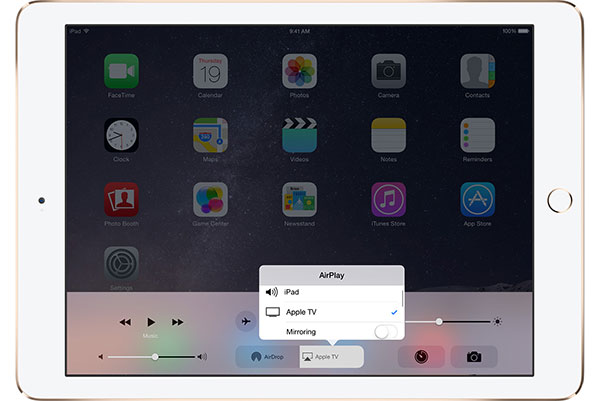
1. Sådan spejler du iPad skærmen til Apple TV
Trin 1: Stryg opad på din iPad bund for at vise Control Center.
Trin 2: Tryk på AirPlay Mirroring .
Trin 3: Og vælg derefter dit Apple TV, når det vises på modtagerlisten.
2. Sådan streames den aktuelle video
Trin 1: Gå til kontrol center på din iPad og svejs til venstre for at vise iOS-mediekontrolerne.
Trin 2: Tryk på navnet på din enhed nederst på skærmen.
Trin 3: Vælg derefter dit Apple TV på listen over AirPlay-modtagere.
Metode 2. Spejl iPad til tv via Lyn Digital AV Adapter
Lyn Digital AV Adapter er et tilbehør til projekt iPad til tv. Du kan nemt købe adapteren og HDMI-kablet fra Amazon.
Trin 1: Slut Lightning Digital AV Adapter til lynporten på din iPad. Og tilslut den anden ende af Lightning Digital AV Adapter til HDMI-kablet.
Trin 2: Tilslut derefter HDMI-kablet til dit tvs HDMI-port, som normalt findes på bagsiden af tv-enheden.
Trin 3: Tænd for dit tv og surf gennem HDMI-kanalerne, indtil du ser den, du har tilsluttet.
Trin 4: Afspil videoen du vil se på din iPad, videoen vises på dit tv.
Denne måde understøtter at spejle iPad til ethvert tv uden kvalitets tab.

Metode 3. Spejlvideoer fra iPad til TV via Chromecast
Chromecast er en af de mest populære OTT-enheder. Og hvis du ikke har et Apple TV, men abonnerer på Chromecast, kan du spejle iPad-skærmen til tv via Chromecast.
Trin 1: Tilslut Chromecast-enheden til din tv-enhed. Tænd derefter tv'et og gå til den relevante kanal.
Trin 2: Download Chromecast-appen fra App Store og installer den på din iPad.
Trin 3: Sørg for, at både din iPad og Chromecast-enheden forbinder til det samme Wi-Fi-netværk.
Trin 4: Åbn Chromecast-appen, den vil opdage og oprette forbindelse til din iPad automatisk.
Trin 5: Afspil en video i en Chromecast -understøttet app. Og tryk på Chromecast -ikonet for at projicere iPad til tv via Chromecast.
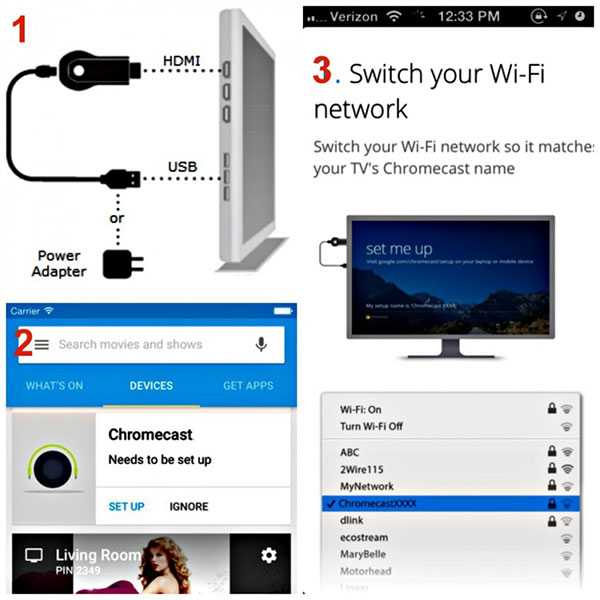
Metode 4. Cast iPad til tv med Roku
På samme måde som Chromecast er Roku en anden populær streamingtjeneste. Og hvis du ikke har abonnement på Chromecast, er Roku et godt alternativ til at spejle iPad til tv.
Trin 1: Brug et HDMI-kabel til at forbinde din Roku-afspiller og dit smart-tv. Tænd derefter dit fjernsyn og skift inputkilden til HDMI.
Trin 2: Følg vejledningen på skærmen for at indstille Roku på dit tv.
Trin 3: Tilslut din iPad-spejling til tv til det samme Wi-Fi-netværk, som Roku-afspilleren har tilsluttet. Download og installer Roku app til din iPad fra App Store.
Trin 4: Åbn Roku-appen på iPad-startskærmen og tryk på Spil på Roku valgmulighed.
Trin 5: Vælg den medietype, du vil streame til dit tv, som musik, fotos og video. Så kan du nyde det på større skærm med dine familier og venner.
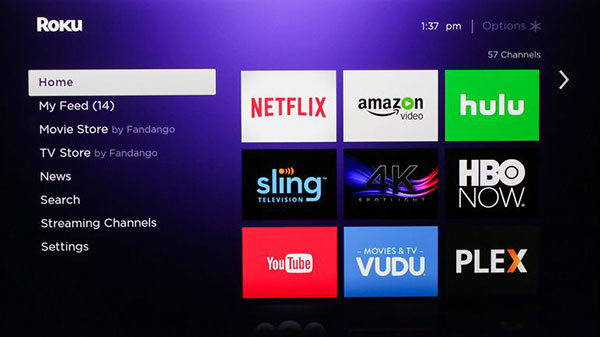
Metode 5. Projekt iPad til tv med LonelyScreen
Hvis du vil projicere iPad til storskærm, er der flere programmer som Mirroring360, X-Mirage, Reflector 2, AirServer og LonelyScreen kan hjælpe dig. Når det kommer til detaljerne, bruger vi LonelyScreen som eksemplet.
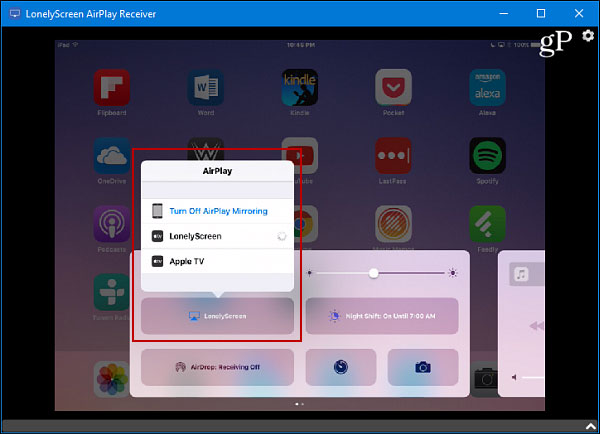
Trin 1: Når du har downloadet og installeret LonelyScreen-software på din pc, åbnes den automatisk.
Tip! Hvis du får beskeden om, at Windows-firewall blokerer dette program, skal du klikke på Fix It for at fortsætte.
Trin 2: Klik på Ja knappen på User Account Control vindue for at lade det installeres på din pc.
Trin 3: Hent et navn i feltet og tryk på Gem knappen for at bekræfte den.
Trin 4: Tilslut din iPad og pc'en til det samme Wi-Fi-netværk. Åbn kontrolcenteret på din iPad.
Trin 5: Tryk på knappen AirPlay or AirPlay Mirroring mulighed. Vælg det navn, du lige har indstillet i LonelyScreen, når det vises på modtagerlisten.
Trin 6: Tænd for Spejling funktion under navnet ved at flytte blokken til højre. Og tryk på Udført knappen øverst i AirPlay-dialogboksen for at fuldføre indstillingerne.
Nu kan du spille et spil eller en video på din iPad, og indholdet vises på din pc i realtid.
Konklusion
Selvom iPad har større skærm end smartphones, er den stadig ikke stor nok til at dele indhold med venner og familier. Så du vil muligvis spejle iPad til tv eller pc for at nyde spil og videoer med andre. For at hjælpe dig med at projektere indhold fra iPad til tv jævnt, har vi introduceret flere måder i denne artikel. Selvfølgelig er iPad mere kompatibel med Apple TV, så du kan direkte streame iPad indhold til Apple TV via AirPlay. Hvis du ikke har et Apple TV, skal du forberede Lyn Digital AV-adapter og HDMI-kabel. Desuden understøtter Chromecast og Roku også at spejle iPad-indhold til tv'er. Med et ord kan du nemt vælge din yndlingsmåde og nyd HD-billeder på tv.







